Úvod
Source je příkaz ke čtení souboru a následnému spuštění jeho obsahu. Pomáhá načítat proměnné, funkce a konfigurační soubory do skriptů shellu.
Source je příkaz vestavěný do shellu a některé shelly v Linuxu a UNIXu. Přešlo to jako argument v aktuálním skriptu shellu.
Tento článek vám ukáže, jak používat příkaz source v Linuxu, jak si projdeme níže.
Syntaxe příkazu zdroje
$ source FILENAME [ARGUMENTS]
Zdrojový příkaz můžeme nahradit znakem .(tečka)
$ . FILENAME [ARGUMENTS]
Jak používat zdrojový příkaz
1. Obnovit aktuální prostředí shellu
Při používání Linuxu může uživatel definovat alias v aktuálním prostředí shellu. Například pro zobrazení skrytých souborů používáme ls -la. Ale můžeme použít rychlejší způsob alias:
$ alias la=‘ls -la’
Poté napíšeme pouze la pro zobrazení skrytého souboru:
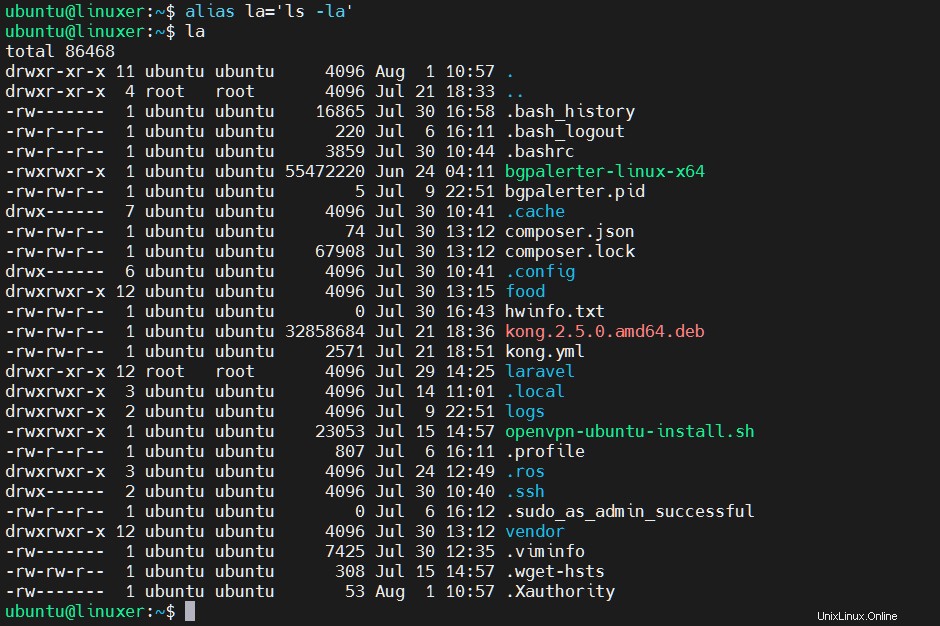
Ale to je pouze dočasné, pro trvalé použití otevřete .bashrc soubor a typ:
alias la= ‘ls -la’
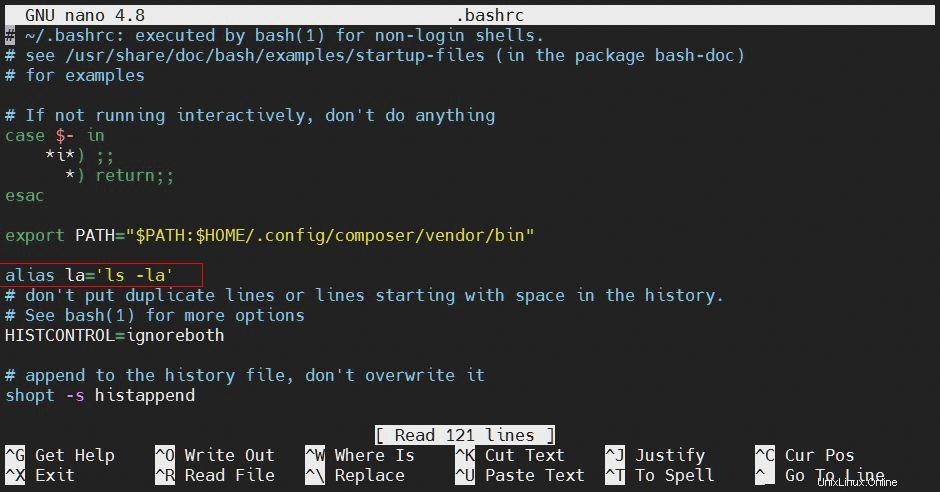
Obnovte aktuální prostředí prostředí, zadejte:
$ source ~/.bashrc
2. Spustit skript shellu v aktuálním prostředí shell
Skript shellu nerozumí proměnným, které definujete v aktuálním prostředí shellu. Musíme tedy použít příkaz source.
Pokusíme se například spustit příkaz apt
Nejprve si vytvořte soubor update.sh a začněte s:
#!bin/bash
Zadruhé zadejte následující příkaz:
sudo apt update
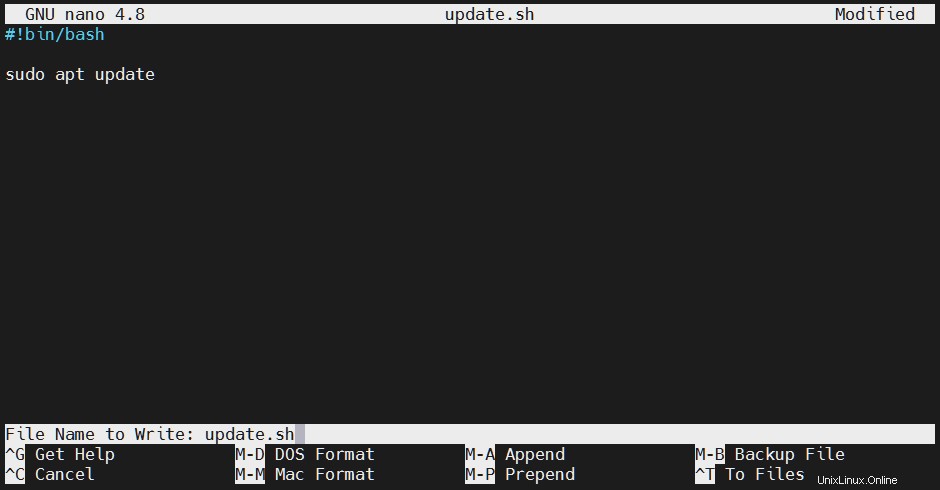
Nakonec jej uložte a spusťte příkazem source:
$ source ./update.sh
Výstup:
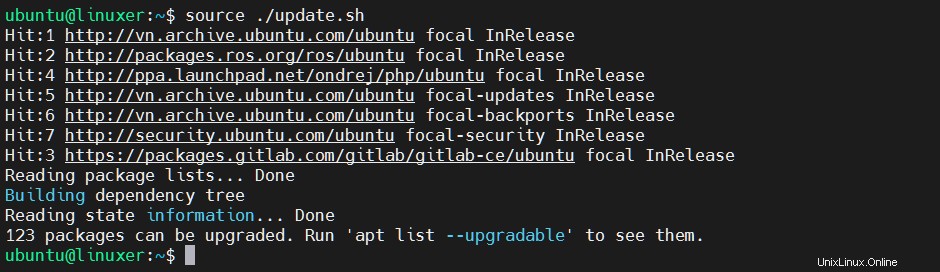
3. Import funkce shell
Například:
Nejprve vytvořte souborfoo.sh a začněte s:
#!bin/bash
Za druhé, definujte vlastní skript shellu. Zde jsem vložil funkci s názvem foo :
foo () {
echo “Hello”
}
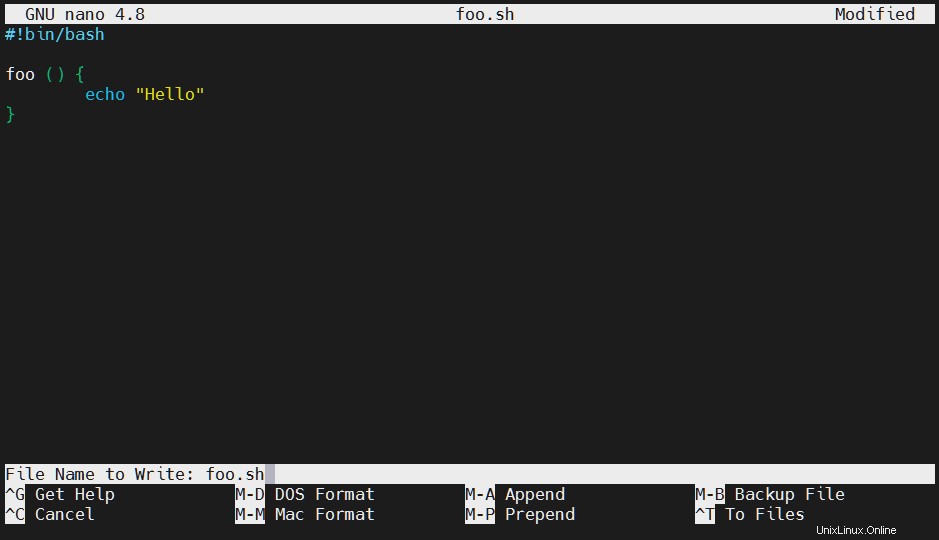
Pojďme to uložit.
Chcete-li importovat foo spusťte následující příkaz:
$ source foo.sh
Chcete-li spustit funkci shell, zadejte:
$ foo
Výstup:

4. Čtení a provádění příkazů
Řekněme, že chcete provést 2 příkazy ls a df -h, vytvořte soubor *txt obsahuje tyto 2 příkazy. Zde vytvořím soubor example.txt :
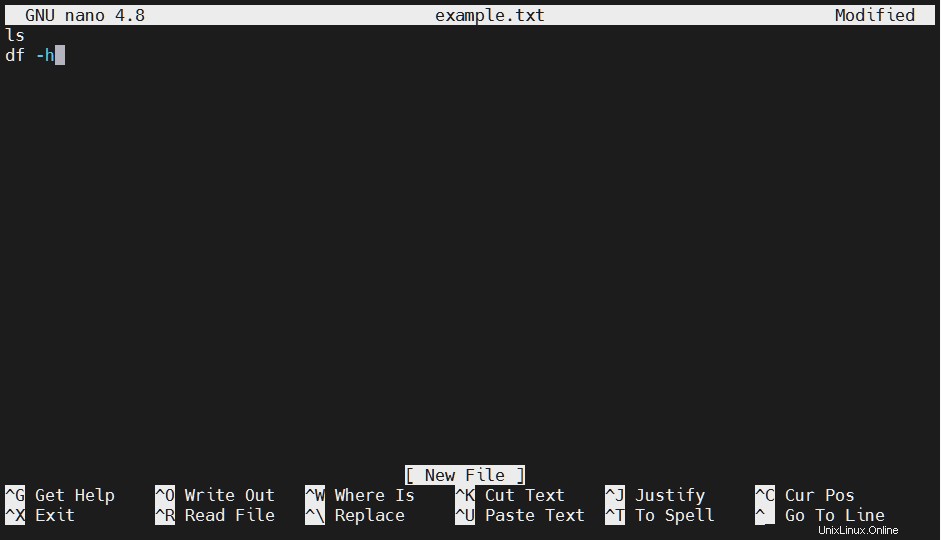
A uložte to. Poté spusťte zdrojový název souboru:
$ source example.txt
Výstup:
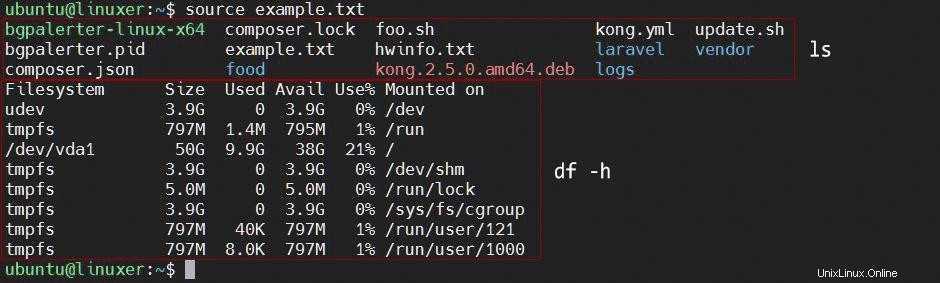
Závěr
Už jste si prošli podrobnosti o použití příkazu source v Linuxu.
Děkuji za přečtení.